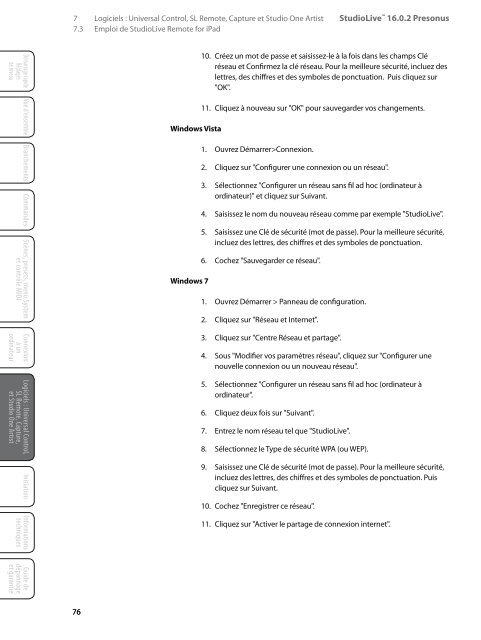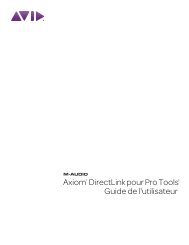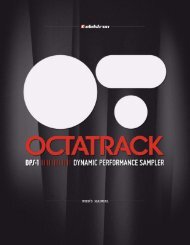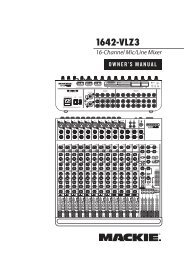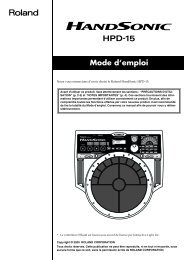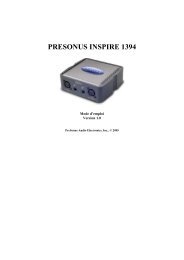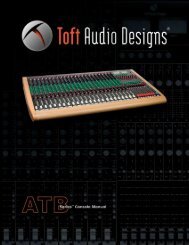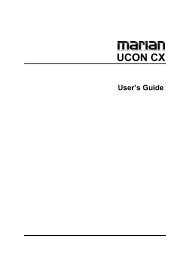StudioLive™ 16.0.2 Presonus - Univers-sons.com
StudioLive™ 16.0.2 Presonus - Univers-sons.com
StudioLive™ 16.0.2 Presonus - Univers-sons.com
You also want an ePaper? Increase the reach of your titles
YUMPU automatically turns print PDFs into web optimized ePapers that Google loves.
7 Logiciels : <strong>Univers</strong>al Control, SL Remote, Capture et Studio One Artist StudioLive <strong>16.0.2</strong> <strong>Presonus</strong><br />
Mode d'emploi<br />
Logiciels : <strong>Univers</strong>al Control, SL Remote, Capture et Studio One Artist 7<br />
7.3 Emploi de StudioLive Remote for iPad Emploi de StudioLive Remote for iPad 7.3<br />
Démarrage rapide<br />
Réglages<br />
de niveau<br />
10. Créez un mot de passe et saisissez-le à la fois dans les champs Clé<br />
réseau et Confirmez la clé réseau. Pour la meilleure sécurité, incluez des<br />
lettres, des chiffres et des symboles de ponctuation. Puis cliquez sur<br />
"OK".<br />
Mac OS X 10.5/10.6<br />
1. Dans la barre de menu, cliquez sur l'icône de réseau sans fil.<br />
2. Dans le menu déroulant, sélectionnez "Créer un réseau...".<br />
Démarrage rapide :<br />
Réglages<br />
de niveau<br />
Vue d'ensemble<br />
Windows Vista<br />
11. Cliquez à nouveau sur "OK" pour sauvegarder vos changements.<br />
3. Donnez un nom à votre réseau, tel que "StudioLive".<br />
4. Si vous voulez instituer un mot de passe (re<strong>com</strong>mandé), cochez "Mot<br />
de passe obligatoire".<br />
Vue d’ensemble<br />
Branchements<br />
Commandes<br />
Scènes, presets, menu System<br />
et contrôle MIDI<br />
Connexion<br />
à un<br />
ordinateur<br />
Windows 7<br />
1. Ouvrez Démarrer>Connexion.<br />
2. Cliquez sur "Configurer une connexion ou un réseau".<br />
3. Sélectionnez "Configurer un réseau sans fil ad hoc (ordinateur à<br />
ordinateur)" et cliquez sur Suivant.<br />
4. Saisissez le nom du nouveau réseau <strong>com</strong>me par exemple "StudioLive".<br />
5. Saisissez une Clé de sécurité (mot de passe). Pour la meilleure sécurité,<br />
incluez des lettres, des chiffres et des symboles de ponctuation.<br />
6. Cochez "Sauvegarder ce réseau".<br />
1. Ouvrez Démarrer > Panneau de configuration.<br />
2. Cliquez sur "Réseau et Internet".<br />
3. Cliquez sur "Centre Réseau et partage".<br />
4. Sous "Modifier vos paramètres réseau", cliquez sur "Configurer une<br />
nouvelle connexion ou un nouveau réseau".<br />
ÉTAPE 2 :<br />
5. Créez votre mot de passe selon les directives et cliquez sur "OK".<br />
6. Une fois que votre réseau a été créé, vous le verrez dans votre liste<br />
des réseaux disponibles.<br />
Connectez votre iPad à votre réseau ad hoc<br />
1. Tapez sur l'icône Réglages sur votre iPad.<br />
2. Tapez sur "Réseau".<br />
3. Tapez sur “Wi-Fi”.<br />
4. Sous “Choisissez un réseau”, vous devez maintenant voir<br />
votre réseau ad hoc dans la liste.<br />
5. Tapez sur votre réseau nouvellement créé pour le<br />
sélectionner.<br />
6. Si vous avez sécurisé votre réseau avec un mot de<br />
passe, il vous sera demandé de le saisir.<br />
Branchements<br />
Commandes<br />
Scènes, presets, menu System<br />
et contrôle MIDI<br />
Connexion<br />
à un<br />
ordinateur<br />
Logiciels : <strong>Univers</strong>al Control,<br />
SL Remote, Capture,<br />
et Studio One Artist<br />
5. Sélectionnez "Configurer un réseau sans fil ad hoc (ordinateur à<br />
ordinateur".<br />
6. Cliquez deux fois sur "Suivant".<br />
7. Entrez le nom réseau tel que "StudioLive".<br />
8. Sélectionnez le Type de sécurité WPA (ou WEP).<br />
8. Réglez Auto-Join sur "On".<br />
7. Tapez sur la flèche de menu à droite du nom de votre<br />
réseau pour ouvrir ses réglages de réseau.<br />
Logiciels : <strong>Univers</strong>al Control,<br />
SL Remote, Capture,<br />
et Studio One Artist<br />
Initiation<br />
9. Saisissez une Clé de sécurité (mot de passe). Pour la meilleure sécurité,<br />
incluez des lettres, des chiffres et des symboles de ponctuation. Puis<br />
cliquez sur Suivant.<br />
9. Vous êtes maintenant prêt à lancer StudioLive Remote et à mixer tout en<br />
vous déplaçant !<br />
Initiation<br />
10. Cochez "Enregistrer ce réseau".<br />
Informations<br />
techniques<br />
11. Cliquez sur "Activer le partage de connexion internet".<br />
Informations<br />
techniques<br />
Guide de<br />
dépannage<br />
et garantie<br />
Guide de<br />
dépannage<br />
et garantie<br />
76 77